Wäre es nicht toll, die Anrufe von Besuchern über die Webseite messen zu können?
Einleitung
Immer mehr User nutzen Webseiten, um sich über Produkte oder Dienstleistungen zu informieren. Häufig wollen sie schnell und direkt Kontakt aufnehmen – und klicken auf eine Telefonnummer. Dieser einfache Klick birgt enormes Potenzial zur Leistungsmessung und Optimierung. Aber wie trackt man solche Klicks effizient und zuverlässig?
Viele Webseitenbetreiber möchten gern eine hohe Transparenz, welche Conversions über Ihre Webseiten stattfinden. Aber hier stellt sich die Frage: ja was kann man überhaupt alles messen? Tatsächlich wissen viele gar nicht, welche Möglichkeiten ein System wie Google Analytics 4 (oder auch GA4) bietet.
Fast jede Webseite, die ich kenne, zeigt für den Besucher die Telefonnummer, unter der der Seitenbetreiber für den Besucher erreichbar und ansprechbar ist. Und das ist doch bestimmt eine tolle Conversion, die sich hier anbietet. Wer möchte nicht wissen, wie häufig die Besucher der Webseite auch zum Telefonhörer greifen, Sie direkt anzurufen? Und das Ganze jetzt noch zugeordnet auf die einzelnen Channel verteilt. Also, wie viele Anrufe hat mir meine Ads Kampagne gebracht? Welche Anruf Ereignisse sind der Social Media Aktion geschuldet? Und ja, so etwas lässt sich tatsächlich mit GA4 messen und auswerten!
Das ist doch aufwändig und bestimmt kompliziert umzusetzen? Nein! Mit unserer Anleitung sollte das jeder innerhalb von 30 Minuten auf seiner Webseite implementiert haben. Auch wenn Sie kein Webprogrammierer oder Tracking Spezialist sind. Die Zutaten sind einfach: Ihr Content Management System, der Google Tag Manager und Google Analytics 4 reichen aus, um dies Tracking zu ermöglichen.
Wir bieten die einfache Schritt-für-Schritt Anleitung, um das so genannte Click-2-Call Tracking für GA4 einzurichten.
Prämisse:
Wir platzieren unsere Telefonnummer gut sichtbar auf unserer Webseite, um eine einfache und direkte Kontaktaufnahme mit dem Besucher zu erreichen:

Wichtig ist dabei darauf zu achten, dass diese Telefonnummer direkt als Link in eurem Content Management System (CMS) eingetragen wird. Dabei gibt es eine einfache HTML Anweisung, die die Anruffunktion auslöst. Ihr stellt vor die Telefonnummer einfach den Text “tel:”.
Sie sieht das dann im Seitenquelltext aus:
Der Webbrowser des Besuchers, weiss damit genau, was er zu tun hat, wenn jemand auf diesen Link klickt. Egal ob Mobil oder Desktop Version, der Browser öffnet das verknüpfte Telefonprogramm und wählt automatisch die hinterlegte Rufnummer an. Ich empfehle an der Stelle übrigens immer, die internationale Schreibweise der Telefonnummer zu verwenden, also z.B. +491234567890. Dann funktioniert der Anruf auch aus allen Ländern.
Relevant ist übrigens in unserem HTML Beispiel der Part href=tel:“0049123456789″, den benötigen wir nachher für die Steuerung von unserem Tracking.
Anleitung zur Konfiguration im Google Tag Manager
Mit dem Google Tag Manager (GTM) ist es einfacher denn je, solche Interaktionen zu erfassen. Hier die schrittweise Anleitung:
1. Tag-Erstellung:
- Öffnen Sie Ihren GTM-Account und wählen Sie den Container für Ihre Webseite aus.
- Klicken Sie auf „Neuen Tag hinzufügen“.
- Wählen Sie als Tag-Typ „Google Analytics: GA4 – Ereignis„.
- Konfigurieren Sie das Tag, indem Sie die Mess-ID von Ihrer Google Analytics Property einfügen.
- Vergeben Sie jetzt einen Namen für das Event, das ist die Bezeichnung, die später auch in Ihrem GA4 Bericht zu sehen ist. In unserem Beispiel: “click_telefonnummer”
- Fügen Sie noch einen Parameter zu dem Ereignis hinzu. Tragen Sie im ersten Feld den Namen vom Parameter ein: “click_url” und weisen sie im zweiten Feld den Wert für den Parameter “Click URL” zu.
Der Name des Parameters wird mit an Google Analytics übergeben und kann dort zur Auswertung mit herangezogen werden. Wenn Sie zum Beispiel verschiedene Telefonnummern über diese Funktion auf Ihrer Webseite verwenden (z.B. Sales Hotline, Beratungshotline, Personal Hotline, etc.) können Sie darüber auch konkret auswerten, welche Rufnummer wie häufig angeklickt worden ist. GGfls muss die Click URL erst unter den integrierten Variablen vom Google Tag Manager aktiviert werden.
2. Trigger-Erstellung:
- Wählen Sie „Neuen Trigger hinzufügen„.
- Als Trigger-Typ wählen Sie „Klick – Nur Links„.
- Setzen Sie die Bedingung auf „Einige Klicks auf Links“ und definieren Sie die Bedingung „Click URL beginnt mit tel:“.
- Speichern Sie den Trigger mit einem passenden Namen ab. “Trigger – Klick Telefonnummer„
3. Verknüpfung von Tag und Trigger:
- Verknüpfen Sie den erstellten Tag mit dem Trigger und speichern Sie die Änderungen.
4. Vorschau:
- Gehen Sie jetzt im GTM in den Vorschaumodus. Öffnen Sie darüber Ihre Webseite, besuchen Sie die Seite, auf der die Telefonnummer platziert ist und klicken Sie auf die Rufnummer. Nun sollten Sie im Tag Assistant sehen, dass das Event erfolgreich gefeuert wurde.
5. Veröffentlichen:
- Zum Abschließen der Konfiguration klicken Sie im Tag Manager auf Senden und veröffentlichen Sie die Änderungen, um die Konfiguration live zu schalten.
Konfiguration in Google Analytics 4
Nun haben Sie es schon fast geschafft. Im Echtzeitreport Ihrer Property sollte auf der Kachel “Ereignisanzahl nach Ereignisname” schon unser neues Event click_telefonnummer zu sehen sein.
1. Benutzerdefinierte Dimension:
- Wir haben in unserem Ereignis den Paramater click_url definiert und dieser wird mit an unsere GA4 Property übertragen. Da unser GA4 diesen Wert aber noch nicht kennt, müssen wir ihn zunächst in GA4 einrichten.
- Im Admin Bereich von GA4 gehen wir auf den Menüpunkt: “Benutzerdefinierte Definitionen” und klicken dort auf den blauen Button “Benutzerdefinierte Dimension erstellen”
- Als Dimensionsnamen tragen wir den Wert “click_url” ein, mit dieser Bezeichnung ist der Wert in den GA4 Reports verfügbar.
- Als Ereignisparameter tragen wir dann den Wert “click_url” ein, exakt in der Schreibweise, wie sie auch im Google Tag Manager verwendet worden ist.
- Bitte abspeichern
Geschafft! Wo bitte geht´s zum GA4 Bericht?
Geschafft! Nun haben wir das System komplett konfiguriert und die Events click_telefonnummer laufen mit dem Parameter click_url in unsere GA4 Property ein und können dort ausgewertet werden. Aber bitte etwas Geduld! In den regulären Reports tauchen die Daten immer mit ca. 24 Stunden Nachlauf auf. Nur Im Echtzeitreport sind Sie unmittelbar zu sehen.
Ereignisreport
Im Engagement Berichtsbereich unter Ereignisse lässt sich nun das Event “click_telefonnummer” wiederfinden und auswerten. In unserem Beispiel als zweite Dimension direkt noch die “click_url” ausgewählt, die ja die angeklickte bzw angerufene Telefonnummer enthält.
Anmerkung
Technisch bedingt gibt die Variable click_url immer die komplette Information aus, die in dem Link hinterlegt ist. Also in unserem Fall: tel:0049123456789. Sie stören sich an dem tel: und möchten nur die reine Rufnummer im Bericht haben? Auch dafür gibt es eine Lösung. Diese werden wir in einem späteren Beitrag vorstellen.
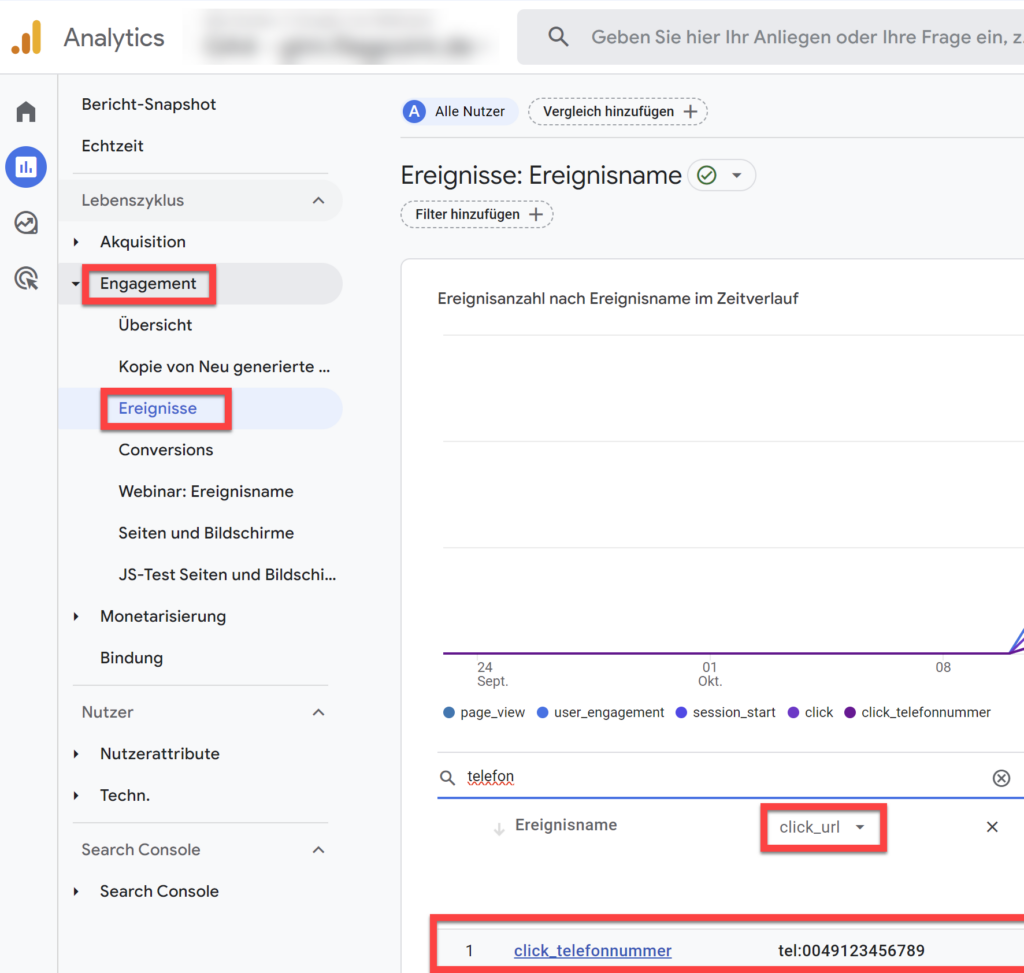
Top FAQs zu Google Analytics Anruftracking
Sie können Google Analytics Anruftracking verwenden, um Ihre Website zu verbessern, indem Sie die Daten aus Google Analytics Anruftracking analysieren. Dazu können Sie folgende Fragen beantworten:
- Welche Seiten führen zu Anrufen?
- Wie lang sind die Anrufe?
- Welche Anrufer konvertieren?
Wenn Sie diese Fragen beantworten können, können Sie Ihre Website so anpassen, dass Sie mehr Anrufe generieren und dass diese Anrufe zu Konversionen führen.
Google Analytics Anruftracking erfasst folgende Daten:
- Die Anzahl der Anrufe
- Die Herkunft der Anrufer
- Die Zielnummer der Anrufer
Sie können die Daten aus Google Analytics Anruftracking in der Google Analytics-Weboberfläche anzeigen. Dazu gehen Sie zu Engagement > Ereignisse.
Google Analytics Anruftracking bietet folgende Vorteile:
- Sie können den Erfolg Ihrer Marketingkampagnen messen.
- Sie können sehen, welche Kampagnen Anrufe generieren.
- Sie können sehen, welche Kampagnen am erfolgreichsten sind.
Ihr Weg zur Expertise?
Sind Sie bereit, das volle Potenzial Ihrer Online-Aktivitäten auszuschöpfen? Kontaktieren Sie uns noch heute für ein kostenloses Erstgespräch. Unsere Experten stehen bereit, um Sie zu beraten und Ihnen dabei zu helfen, Ihre Ziele zu erreichen. Ob Coaching, Schulung oder direkte Umsetzung für Sie.
Mit dem richtigen Tracking und der richtigen Auswertung können Unternehmen ihren Online-Erfolg maximieren. Nutzen Sie die oben beschriebenen Methoden, um einen tieferen Einblick in das Verhalten Ihrer Website-Besucher zu erhalten. Und denken Sie daran, immer auf dem neuesten Stand zu bleiben – in der digitalen Welt dreht sich alles schnell!
Gefällt Ihnen dieser Blogbeitrag?
Dann teilen Sie ihn mit Ihren Kollegen und Freunden. So helfen Sie uns, mehr Menschen zu erreichen und ihnen wertvolle Informationen zu bieten.
Vielen Dank!
